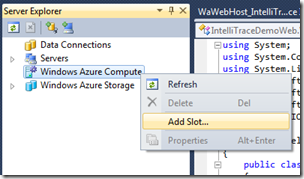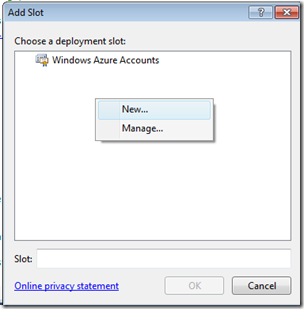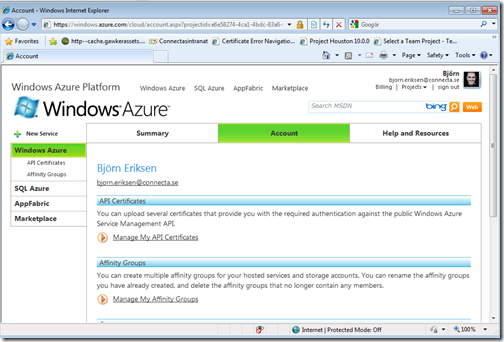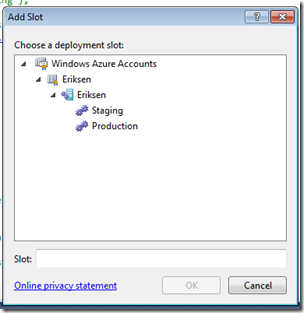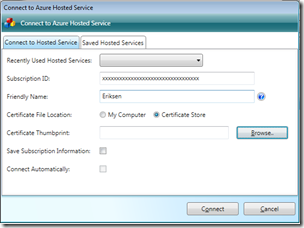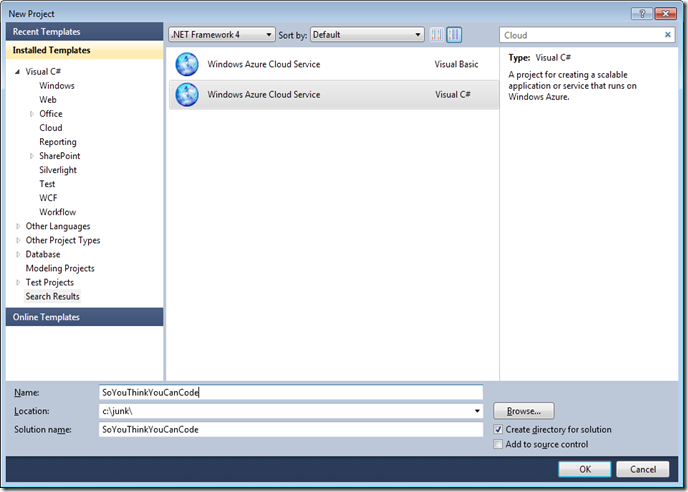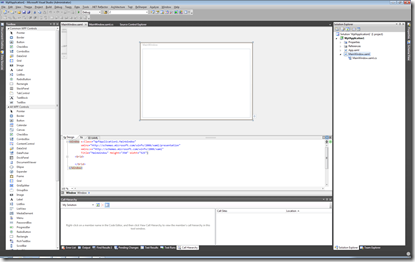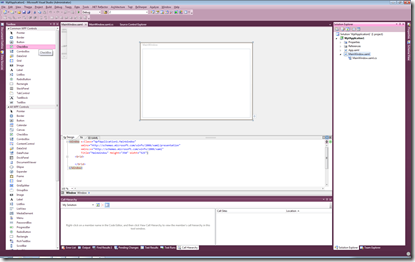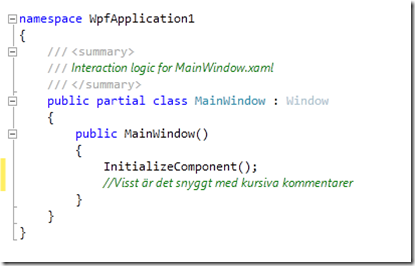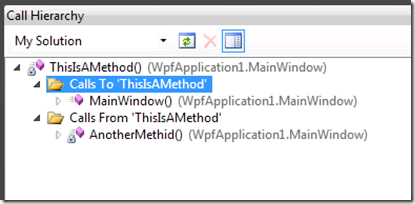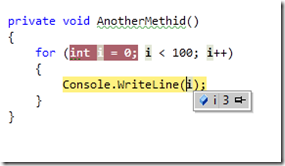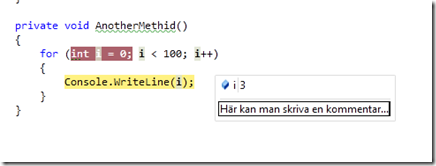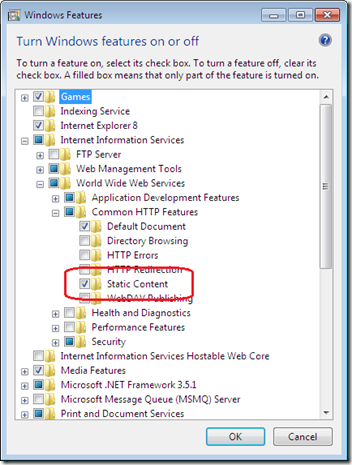Idag på Keynote på PDC lanserades en hel del nyheter rörande Windows Azure. Här är några av dessa sammanfattade:
· Virtual Machine Role. För att enklare ge stöd för existerande applikationer som är utvecklade för Windows visades en Virtual Machine Role. Det här var väntat och har pratats om en del den sista tiden. Med en VM Role kan man ladda upp en färdigkonfigurerad virtuell maskin direkt till Windows Azure. På sikt kommer man också att direkt kunna skapa virutella maskiner direkt i Windows Azure.
· Flera administratörer för ett konto. Det här är en liten förändring men ack så efterlängtad och viktig. Jag anser att ett delat konto för att deploya och hantera roller är den största säkerhetsrisken med Windows Azure. Det är nu löst och man kan hantera flera användare genom administrationsportalen för Windows Azure.
· Ny portal. Portalen för Windows Azure har länge varit eftersatt. Begränsad funktionalitet och en väldigt begränsad upplevelse för användaren. Nu kommer en helt ny portal som är baserad på Silverlight. Den nya portalen är ännu inte tillgänglig och jag har bara sett den i demo på scen än så länge men det ser väldigt bra ut!
· Utökade rättigheter och fullständig IIS. Med utökade rättigheter (elevated privileges) kan man göra saker som tidigare inte varit möjligt som t ex att installera ett com-objekt under uppstart. Med fullständig IIS kan man i en Web Role ha flera web sites och Virtual Applications. Tidigare har en web role kört i en Hosted Web Core som var isolerad från IIS. Numera kommer man att köra direkt i w3wp-processen.
· Windows Azure Virtual Network. Roller i Azure kan ingå i ett virtuellt nätverk med andra domäner. På så sätt kan man t ex lägga till en maskin i Windows Azure till ditt eget lokala nätverk.
· Remote Desktop. Med Remote Desktop kan man, direkt från utveckalarportalen klicka på Connecta och öppna en Remote Desktop till den aktuella instansen i Windows Azure. När man deployar en app till Windows Azure kan man välja att konfigurera för Remote Desktop. Självklart används certifikat för säker access. När man har remote desktop mot en instans i Windows Azure kan man se vad som är deployat, ändra filer och inställningar. Dessa förändringar är så klart stateless och kan förloras men det kan vara bra vid en felsökning. Om man gör det här i en produktionsmiljö kan det vara bra att plocka bort den aktuella instansen från lastbalanseraren så att den inte träffas av webbtrafik under tiden. Det kan man göra via PowerShell cmdlets på den aktuella instansen.
· Windows Azure Marketplace. På PDC09 visades Dallas för första gången. Genom oData kan man komma åt olika datakällor, antingen gratis eller som man betalar för. Dessa datakällor kan man använda i sina egna appliktioner. Alla dessa datakällor samlas nu i det som kallas Windows Azure Marketplace. Inom kort kommer även en nya del av Windows Azure Marketplace som innehåller delar eller hela applikationer som man kan köpa eller använda.
Det var mycket mer som visades. Mer information kommer att komma vad tiden lider och en bra källa är Windows Azure Team Blog